I skrivende stund er det ingen lovlig måte å installere iOS på en enhet som ikke er laget av Apple, Inc. Det er imidlertid mange emulatorer, virtuelle kloner og simulatorer tilgjengelig for utviklere, testere og YouTubere der ute. La oss se nærmere på noen av de beste måtene å kjøre iOS-apper på en PC.

1. iPadian

iPadian er en gratis iOS-simulator som tilbyr høy prosesseringshastighet og jevn drift. Simulatoren har også en ganske høy gjennomsnittsvurdering og et godt rykte i samfunnet.
Hvis du velger iPadian, får du en ganske enkel og brukervennlig simulator fullpakket med grunnleggende apper. Facebook-varslingswidget, YouTube, Angry Birds og nettleseren er inkludert i pakken.
Simulatorens skrivebord ser ut som en blanding av iOS og Windows. iPadian lar deg bare installere og bruke apper fra spillbutikken deres, så ingen innfødte iOS-apper vil kjøre på den. For å gå tilbake til Windows, klikk på Windows-ikonet nederst til høyre på skjermen.
2. LUFT iPhone
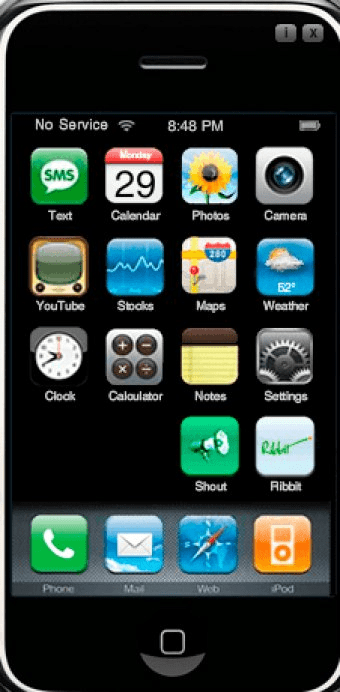
AIR iPhone emulator er kjent for sin enkelhet og brukervennlighet. Den er designet for de som ønsker å lage en virtuell iPhone på PC-en. Det kan kjøre iOS-applikasjonene på PC-en jevnt og uten problemer. Selv om det er veldig bra, mangler det noen funksjoner til en ekte iPhone.
Du kan også bruke denne kraftige emulatoren til å lage og teste applikasjoner på tvers av plattformer for Windows og iOS. Denne emulatoren er basert på Adobes AIR-plattform, så du må installere den før du installerer AIR iPhone.
2. Smartface
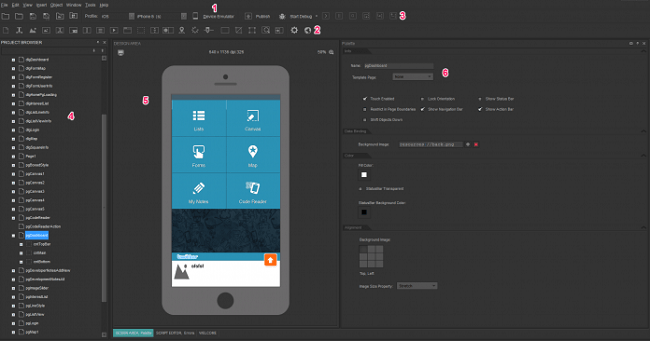
Smartface er et flott alternativ for profesjonelle apputviklere. Du kan bruke den til å utvikle og teste apper og spill på tvers av plattformer. Du trenger ikke en Mac, siden emulatoren også har en feilsøkingsmodus du kan bruke til å spore feilene i appen din. I tillegg lar Smartface deg feilsøke Android-apper.
Smartface er tilgjengelig i to versjoner - gratis og betalt. Den gratis versjonen, selv om det er en flott app, mangler noen viktige funksjoner i den betalte motparten. Den betalte versjonen starter fra $ 99 og har noen ganske pene bedriftstjenester og plugins.
3. Appetize.io

Hvis du leter etter en skybasert simulator som ligner på den nå avviklede App.io, kan du være interessert i å gi Appetize.io en sjanse.
hvordan du aktiverer 64-biters virtualbox
Appens startside lar deg etterligne en iPhone, om enn med begrensede funksjoner. Du kan ikke besøke appbutikken og installere nye applikasjoner på den. Det er heller ingen installerte spill, og du kan ikke bruke kameraet eller ringe noen.
Den virkelige styrken til denne skybaserte appen er i utviklings- og testfeltene. Du kan bruke den gratis i 100 minutter når du har lastet den ned. Etter det må du betale fem øre per minutt.
5. Xcode

Hvis du ønsker å utvikle apper og teste dem på en rekke iOS-enheter, er Xcode et godt alternativ for deg. Utstyrt med innebygde emulatorer for testformål, tillater Xcode en høy grad av tilpasning når du kjører apper i dem.
Du kan enkelt kjøre emulatorer med tvOS, watchOS, iOS og mer. Selv om du ikke er ny innen koding, kan du komme i gang med dette på få minutter.
6. Xamarin

En annen iOS-emulator for utviklere, Xamarin, er et plugin som kan installeres i Microsoft Visual Studio, som er en IDE (Integrated Development Environment). Selv om det kan ta litt kunnskap å komme i gang med å bruke Xamarin, tilbyr den mange funksjoner og har et kunnskapsrikt fellesskap av brukere.
Siste tanker
Til tross for at det er umulig å installere iOS på en PC, er det mange måter å gå rundt det. Du vil kunne spille favoritt-iOS-spillene dine, utvikle og teste apper og ta opp YouTube-veiledninger ved hjelp av en av disse flotte emulatorene og simulatorene.


![Slik slår du på en PS4 [Fikser PS4 som ikke slår seg på]](https://www.macspots.com/img/blogs/74/how-turn-ps4.jpg)






